Nota: Queremos fornecer-lhe os conteúdos de ajuda mais recentes o mais rapidamente possível e no seu idioma. Esta página foi traduzida automaticamente e pode conter erros gramaticais ou imprecisões. O nosso objetivo é que estes conteúdos lhe sejam úteis. Pode informar-nos se as informações foram úteis no final desta página? Eis o artigo em inglês para referência.
A funcionalidade ligar-me em Skype para Empresas fornece uma forma de os utilizadores aderirem à parte de áudio de uma conferência utilizando um telemóvel ou uma linha de terreno.
A primeira vez que tenta participar numa reunião através do Skype para Empresas, verá a caixa de diálogoáudio da reunião do oin .
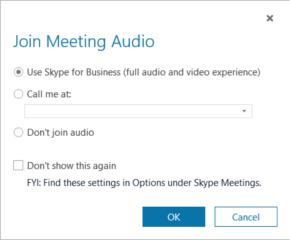
A primeira opção, Utilizar o Skype para Empresas, está selecionada por predefinição. No entanto, se pretender que o Skype para Empresas lhe ligue à hora da reunião, forneça um número de telefone e aguarde pela chamada da sua próxima reunião.
Ligar-me para:
Com a funcionalidade ligar-me, pode adicionar um número de forma instantânea ou selecionar um número armazenado. Se pretender adicionar vários números, pode fazê-lo a qualquer momento através da página Opções de Telefones.
Antes de iniciar, clique em 
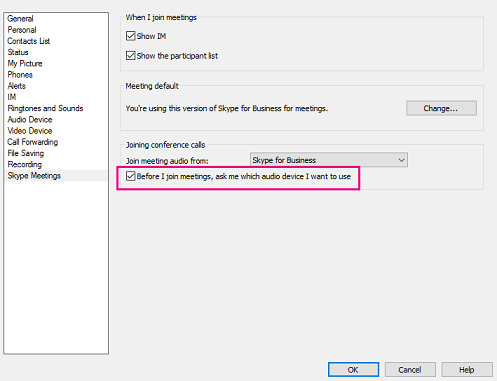
Adicionar um número imediatamente antes da reunião
-
Quando a caixa de diálogo participar no áudio da reunião for apresentada, clique em ligar-me em.
-
Clique na seta > Novo Número.
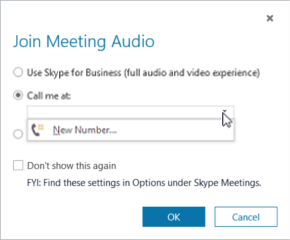
-
Digite o seu número de telefone e clique em OK.
Para obter mais informações sobre os formatos de números, consulte Editar número de telefone.
Adicionar uma lista de números
-
Clique em

-
Clique no botão para o número de telefone que pretende adicionar ou atualizar. As opções são Telemóvel, Telefone de Casa e Outro Telefone. (Não pode atualizar o seu número de telefone do trabalho porque este número é-lhe atribuído pelo administrador).
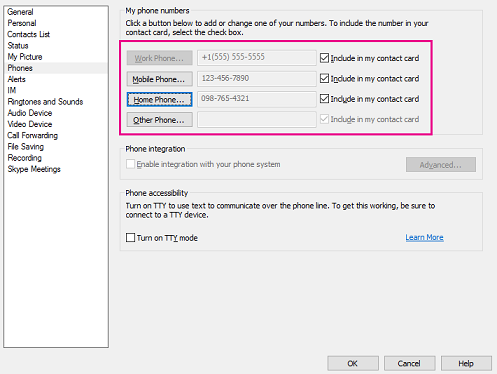
-
Clique em OK.
Escolher a partir de uma lista de números
-
Quando a caixa de diálogo participar no áudio da reunião for apresentada, clique em ligar-me em.
-
Clique na seta e selecione o número que pretende utilizar.
-
Clique em OK.
Áudio
A funcionalidade ligar-me em série funciona de forma bastante adequada que o utilize no seu objetivo: ao fazer com que o Lync Server ligue para um número de telefone PSTN. No enTanto, pode executar uma experiência menor do que o ideal se pedir ao Lync Server para o ligar a um ponto de extremidade compatível com o Lync (por exemplo, um telefone numa sala de conferências). Segue-se o problema em que pode encontrar, bem como duas formas de contornar o problema.
Para começar, eis o que acontece quando fornece a funcionalidade ligar-me em série com o número de telefone de um telefone compatível com o Lync. SuPonhamos que Ken Myer tenta participar numa reunião com o Lync Server ligar para o 1-206-555-1219, um número de telefone compatível com o Lync Server. A Ken será inicialmente ligada à reunião, mas, após alguns segundos, o Lync apresentará que a chamada de mensagem não foi concluída ou terminoue o Ken parecerá ter sido eliminado da reunião:
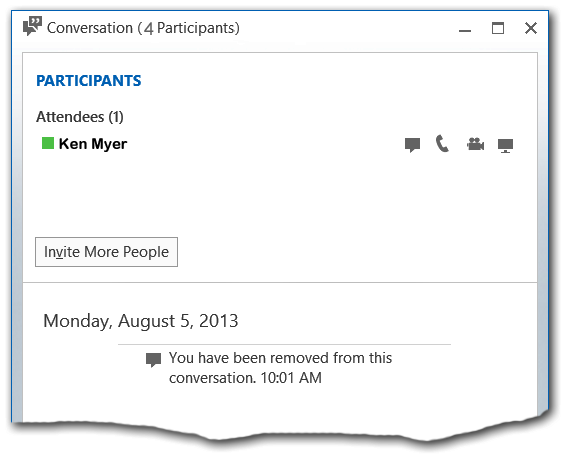
No entanto, tenha em atenção que existe uma discrepância na janela de conversação do Lync. Ken Myer é o único nome indicado no cabeçalho dos participantes . No enTanto, se olhar na barra de título da janela, verá que a conferência contém um total de quatro participantes.
Da mesma forma, se olhar na janela de conversação de qualquer um dos participantes da conferência, não verá Ken Myer listado em qualquer lugar:
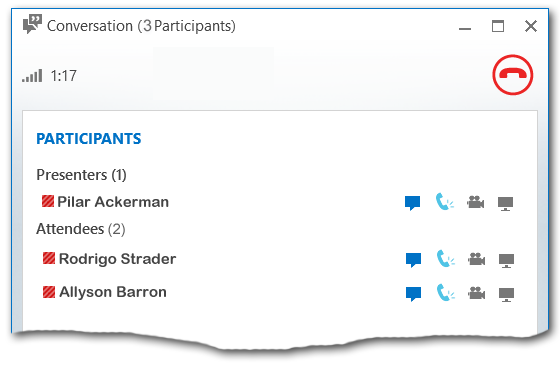
Além disso, ao mesmo tempo, Ken Myer pode participar na parte de áudio da chamada utilizando o seu telefone compatível com o Lync. A funcionalidade ligar-me em é realmente útil, mas a experiência do utilizador é inferior à ideal.
Existem, pelo menos, duas formas de contornar este problema. Se já tiver participado numa conferência desta forma (como Ken Myer DID), normalmente pode resolver o problema ao aderir a uma modalidade diferente. Por exemplo, se enviar uma mensagem instantânea, a janela de conversação apresentará agora todos os participantes da conferência, incluindo:
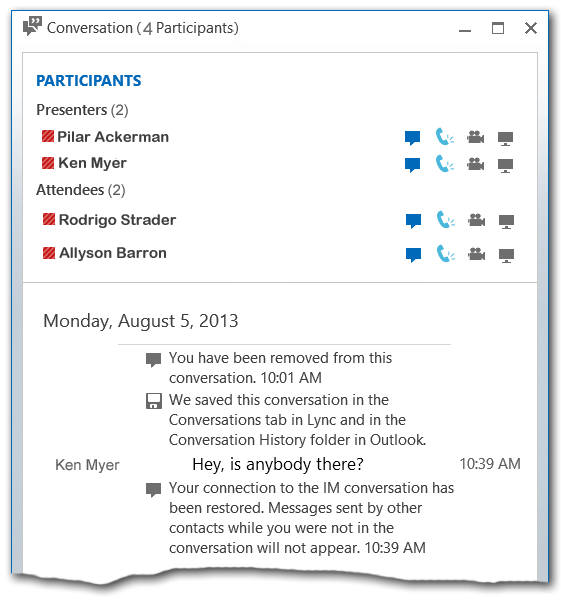
Neste momento, deve conseguir participar na reunião com o esperado.
Em alternativa, pode evitar este problema de forma totalmente alterada ao alterar a forma como entra na reunião. Se necessitar que o Lync Server ligue para um telefone compatível com o Lync Server, deve começar por participar na reunião sem uma ligação de áudio. Para o fazer, clique em não participar no áudio quando é apresentada a caixa de diálogo participar no áudio da reunião :
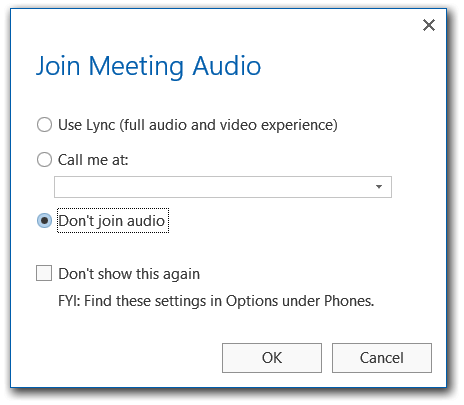
Depois de ter ligado com êxito à reunião, pode agora "convidar" o telemóvel compatível com o Lync Server para participar na reunião também. Para o fazer, coloque o rato sobre o ícone pessoas e, em seguida, clique em convidar mais pessoas:
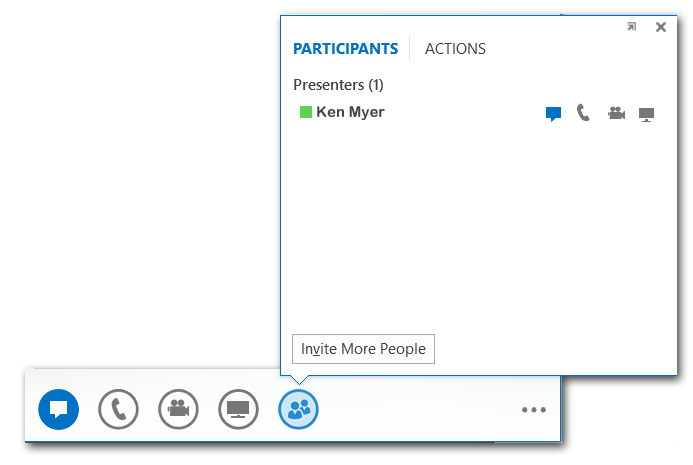
Esta ação apresentará a caixa de diálogo Enviar uma mi . Ignorar o título da caixa de diálogo (não está realmente a enviar uma mensagem instantânea) e escreva o número de telefone do telefone compatível com o Lync:

Depois de clicar em OK, o Lync Server irá ligar para o número introduzido na caixa de diálogo. Quando a ligação for efetuada, terá funcionalidades de áudio completo através do telefone compatível com o Lync e poderá ver e interagir com a lista de conferências completa.
Convidar outra pessoa para ligar para a sua reunião
Digamos que precisa da participação de outra pessoa na sua reunião. Mesmo que a pessoa não tenha sido incluída no convite da reunião original, pode convidá-la para participar.
-
Na reunião do Skype para Empresas, clique no ícone de MI (

-
Clique em Convidar Mais Pessoas.
-
Escreva um nome ou um número de telefone ou escolha alguém da sua lista de contactos.
-
Clique em OK.










